Terjemahan disediakan oleh mesin penerjemah. Jika konten terjemahan yang diberikan bertentangan dengan versi bahasa Inggris aslinya, utamakan versi bahasa Inggris.
Langganan akun
Untuk berlangganan beban kerja Deteksi dan Respons AWS Insiden, buat kasus dukungan baru untuk setiap beban kerja. Saat Anda membuat kasus dukungan, ingatlah hal berikut:
-
Untuk memasukkan beban kerja yang ada dalam satu AWS akun, buat kasus dukungan baik dari akun beban kerja atau dari akun pembayar Anda.
Untuk melakukan onboard beban kerja yang mencakup beberapa AWS akun, buat kasus dukungan dari akun pembayar Anda. Di badan kasus dukungan, daftarkan semua akun IDs ke onboard.
penting
Jika Anda membuat kasus dukungan untuk berlangganan beban kerja Deteksi dan Respons Insiden dari akun yang salah, Anda mungkin mengalami penundaan dan permintaan informasi tambahan sebelum beban kerja Anda dapat berlangganan.
Untuk berlangganan beban kerja
Pergi ke AWS Support Tengah
, lalu pilih Buat kasus seperti yang ditunjukkan pada contoh berikut. Anda hanya dapat berlangganan beban kerja dari akun yang terdaftar di Enterprise Support. 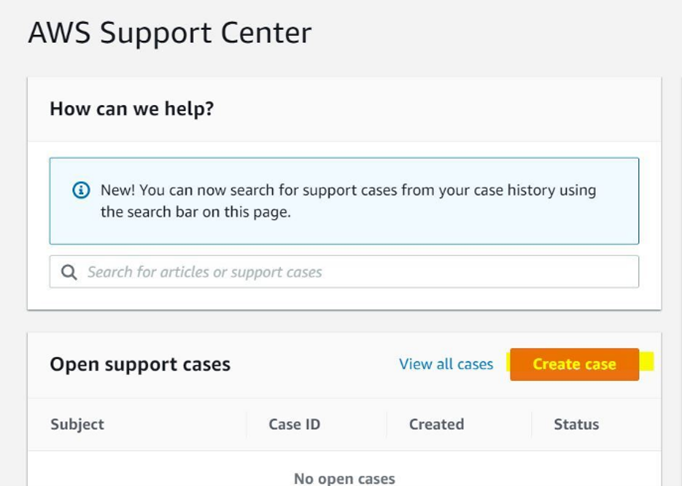
Lengkapi formulir kasus dukungan:
Pilih Dukungan teknis.
Untuk Layanan, pilih Deteksi dan Respons Insiden.
Untuk Kategori, pilih Onboard New Workload.
Untuk Keparahan, pilih Panduan umum.
Masukkan Subjek untuk perubahan ini. Sebagai contoh:
[Onboard] Deteksi dan Respons AWS Insiden -
workload_name-
Masukkan Deskripsi untuk perubahan ini. Misalnya, masukkan “Permintaan ini adalah untuk memasukkan beban kerja ke Deteksi dan Respons AWS Insiden”. Pastikan Anda menyertakan informasi berikut dalam permintaan Anda:
-
Nama beban kerja: Nama beban kerja Anda.
-
ID Akun:ID1,, ID2ID3, dan sebagainya. Ini adalah akun yang ingin Anda onboard untuk Deteksi dan Respons AWS Insiden.
-
Tanggal mulai berlangganan: Tanggal Anda ingin memulai langganan Deteksi dan Respons AWS Insiden.
-
-
Di bagian Kontak tambahan - opsional, masukkan email apa pun IDs yang ingin Anda terima korespondensi tentang permintaan ini.
Berikut ini adalah contoh Kontak tambahan - bagian opsional:
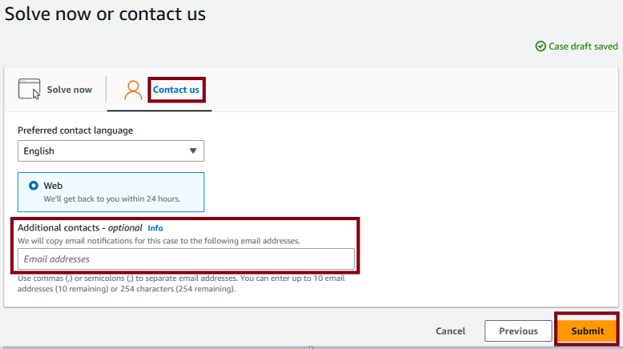
penting
Kegagalan untuk menambahkan email IDs di bagian Kontak tambahan - opsional mungkin menunda proses orientasi Deteksi AWS Insiden dan Respons.
-
Pilih Kirim.
Setelah Anda mengirimkan permintaan, Anda dapat menambahkan email tambahan dari organisasi Anda. Untuk menambahkan email, balas kasing, lalu tambahkan email IDs di bagian Kontak tambahan - opsional.
Berikut ini adalah contoh Kontak tambahan - bagian opsional:
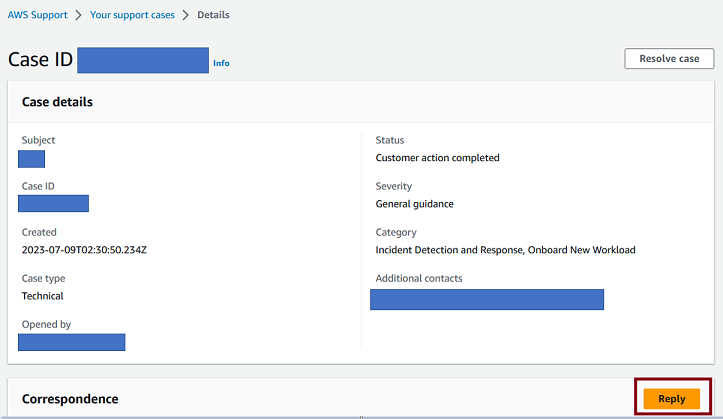
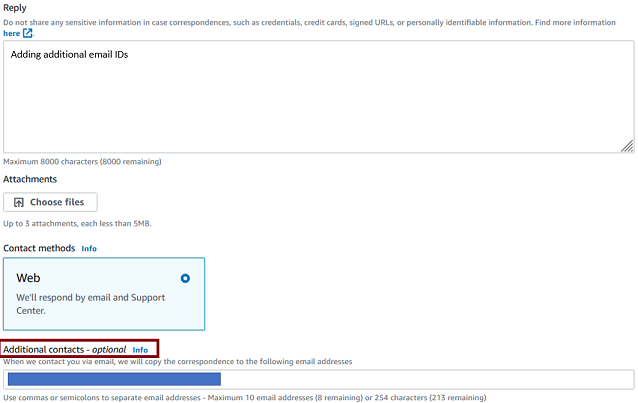
Setelah Anda membuat kasus dukungan untuk permintaan berlangganan, siapkan dua dokumen berikut untuk melanjutkan proses orientasi beban kerja:
-
AWS diagram arsitektur beban kerja.
-
Kuesioner orientasi beban kerja dan konsumsi alarm: Lengkapi semua informasi dalam kuesioner yang terkait dengan beban kerja yang Anda orientasi. Jika Anda memiliki beberapa beban kerja untuk di-onboard, maka buatlah kuesioner orientasi baru untuk setiap beban kerja. Jika Anda memiliki pertanyaan tentang mengisi kuesioner orientasi, hubungi Manajer Akun Teknis Anda (). TAM
catatan
NOTLampirkan kedua dokumen ini ke kasing menggunakan opsi Lampirkan file. AWSTim Deteksi dan Respons Insiden akan membalas kasus ini dengan tautan Pengunggah Layanan Penyimpanan Sederhana Amazon agar Anda dapat mengunggah dokumen.
Untuk informasi tentang cara membuat kasus dengan Deteksi AWS Insiden dan Respons untuk meminta perubahan pada beban kerja onboard yang ada, lihat. Meminta perubahan pada beban kerja onboard Untuk informasi tentang cara menurunkan beban kerja, lihat. Offboard beban kerja